Tôi đã từng khá hoài nghi về những tuyên bố về khả năng tăng năng suất của trí tuệ nhân tạo, nhưng việc kết nối Claude AI vào các ứng dụng làm việc hàng ngày thực sự đã thay đổi cách tôi làm việc. Sau khi tích hợp Claude với Google Drive, Gmail, Google Calendar, Asana, Notion và Canva, quy trình làm việc của tôi đã trở nên hiệu quả hơn đáng kể, giúp tiết kiệm được nhiều thời gian.
Claude AI: Khả Năng Tích Hợp Vượt Trội Với Đa Dạng Ứng Dụng
Claude có thể kết nối với rất nhiều công cụ khác nhau như Linear, Zapier, PayPal, Workato, cùng nhiều ứng dụng khác. Điều này khiến nó trở thành một trong những chatbot AI hàng đầu trong việc xử lý các cuộc hội thoại lớn, trải rộng trên nhiều ngữ cảnh công việc và nguồn dữ liệu.
Thiết lập kỹ thuật để kết nối Claude AI với các ứng dụng có thể khác nhau tùy loại, nhưng hầu hết đều sử dụng xác thực OAuth. Điều này có nghĩa là, một khi được liên kết, Claude có thể đọc, phân tích và thực hiện các hành động trên dữ liệu của bạn trên nhiều nền tảng mà không cần phải liên tục chuyển đổi ngữ cảnh, giúp loại bỏ tình trạng mất tập trung và tăng năng suất.
Dưới đây là cách bạn có thể kết nối các ứng dụng với Claude:
Hướng Dẫn Kết Nối Ứng Dụng Với Claude AI
- Điều hướng đến mục Settings (Cài đặt) trong giao diện của Claude.
- Chọn Connectors (Trình kết nối) từ menu bên cạnh.
- Cuộn xuống và nhấp vào Browse Connectors (Duyệt trình kết nối) để xem tất cả các tích hợp khả dụng.
- Chọn các ứng dụng bạn muốn kết nối từ danh bạ.
- Lựa chọn giữa tiện ích mở rộng web hoặc phiên bản dành cho máy tính để bàn tùy thuộc vào nhu cầu quy trình làm việc của bạn.
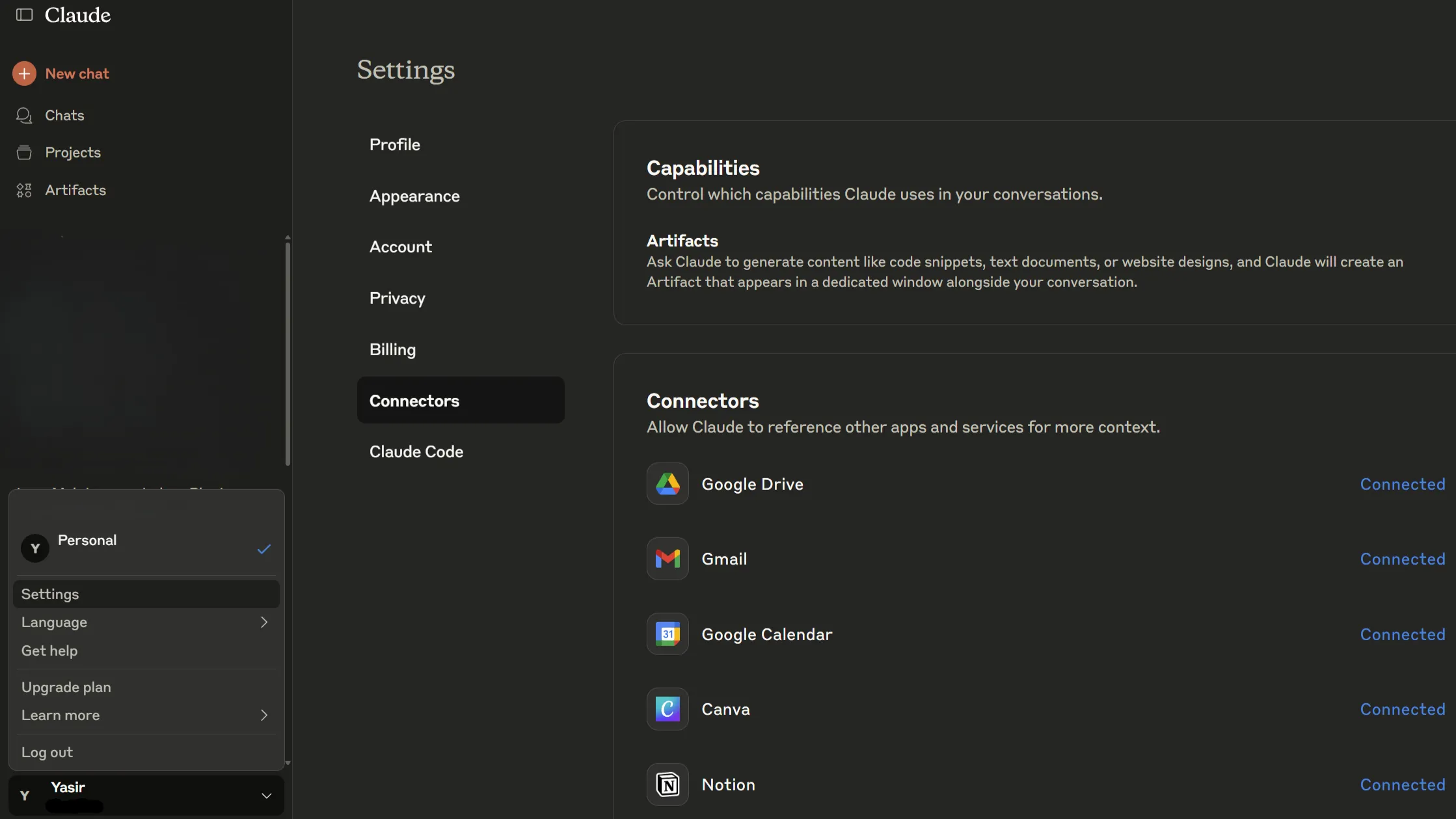 Cài đặt kết nối của Claude hiển thị các ứng dụng đã được liên kết
Cài đặt kết nối của Claude hiển thị các ứng dụng đã được liên kết
Kết nối dành cho máy tính để bàn yêu cầu bạn phải tải xuống Claude Desktop để hoạt động đúng cách. Mặc dù phiên bản web xử lý hầu hết các tích hợp, nhưng một số tính năng nâng cao vẫn cần đến ứng dụng khách trên máy tính.
Để kiểm tra, tôi đã yêu cầu Claude kiểm tra lịch của mình, tìm kiếm các tài liệu liên quan trong Drive và cập nhật trạng thái dự án. Chính vào thời điểm đó, công cụ này đã từ một tiện ích hữu ích trở thành một phần không thể thiếu trong quy trình làm việc của tôi.
Đặt Claude AI làm Trọng Tâm của Google Workspace
Google Workspace là nơi tôi điều hành toàn bộ công việc của mình, vì vậy việc kết nối Claude AI tại đây đã tạo ra tác động lớn nhất.
Tối Ưu Gmail với Claude AI
Đối với Gmail, Claude đọc các email và hiểu ngữ cảnh cũng như mối quan hệ giữa các tin nhắn. Tôi có thể yêu cầu nó tìm tất cả các email về một dự án cụ thể từ tháng trước, tóm tắt các chuỗi email dài hoặc soạn thảo các phản hồi phù hợp với phong cách viết của tôi. Tích hợp này đọc lịch sử chuỗi, vì vậy Claude biết tôi đang trả lời gì mà không cần tôi phải giải thích ngữ cảnh.
Cách Mạng Hóa Google Drive qua Claude AI
Công việc xử lý tài liệu trong Google Drive cũng đã thay đổi đối với tôi. Claude có thể phân tích bảng tính và trích xuất các điểm chính từ các báo cáo dài. Khi tôi cần tổng hợp thông tin chi tiết từ hai tệp khác nhau, Claude đã kéo dữ liệu liên quan và tạo một tài liệu mới.
Quản Lý Lịch Trình Hiệu Quả với Google Calendar và Claude AI
Ngoài ra, tích hợp Google Calendar còn giải quyết các vấn đề đau đầu về sắp xếp lịch trình của tôi. Claude có thể kiểm tra tình trạng trống lịch của tôi, đề xuất thời gian họp dựa trên múi giờ của những người tham gia, và thậm chí soạn thảo lời mời lịch với ngữ cảnh phù hợp. Nó đọc các sự kiện hiện có của tôi để tránh xung đột, điều này giúp tôi thoát khỏi những thảm họa đặt lịch trùng.
Claude có thể đọc một yêu cầu qua email, kiểm tra lịch của tôi để xem thời gian trống, tạo một lời mời họp và thêm các tài liệu liên quan từ Drive vào chương trình nghị sự. Tất cả chỉ từ một cuộc trò chuyện duy nhất.
Quản Lý Dự Án Tự Động Hóa Với Claude AI (Asana & Notion)
Việc kết nối Claude AI với cả Asana và Notion đã loại bỏ hầu hết công việc theo dõi dự án thủ công của tôi.
Nâng Tầm Asana với Claude AI
Trong Asana, Claude đọc trạng thái dự án trên tất cả các công việc đang hoạt động của tôi và xác định các điểm nghẽn trước khi chúng trở thành vấn đề. Khi tôi yêu cầu cập nhật dự án, nó sẽ kéo tỷ lệ hoàn thành nhiệm vụ, xác định các mục quá hạn và thậm chí có thể đề xuất điều chỉnh ưu tiên. Các tính năng theo dõi dự án của Asana trở nên mạnh mẽ hơn nhiều khi Claude có thể tự động diễn giải các mẫu và sự phụ thuộc.
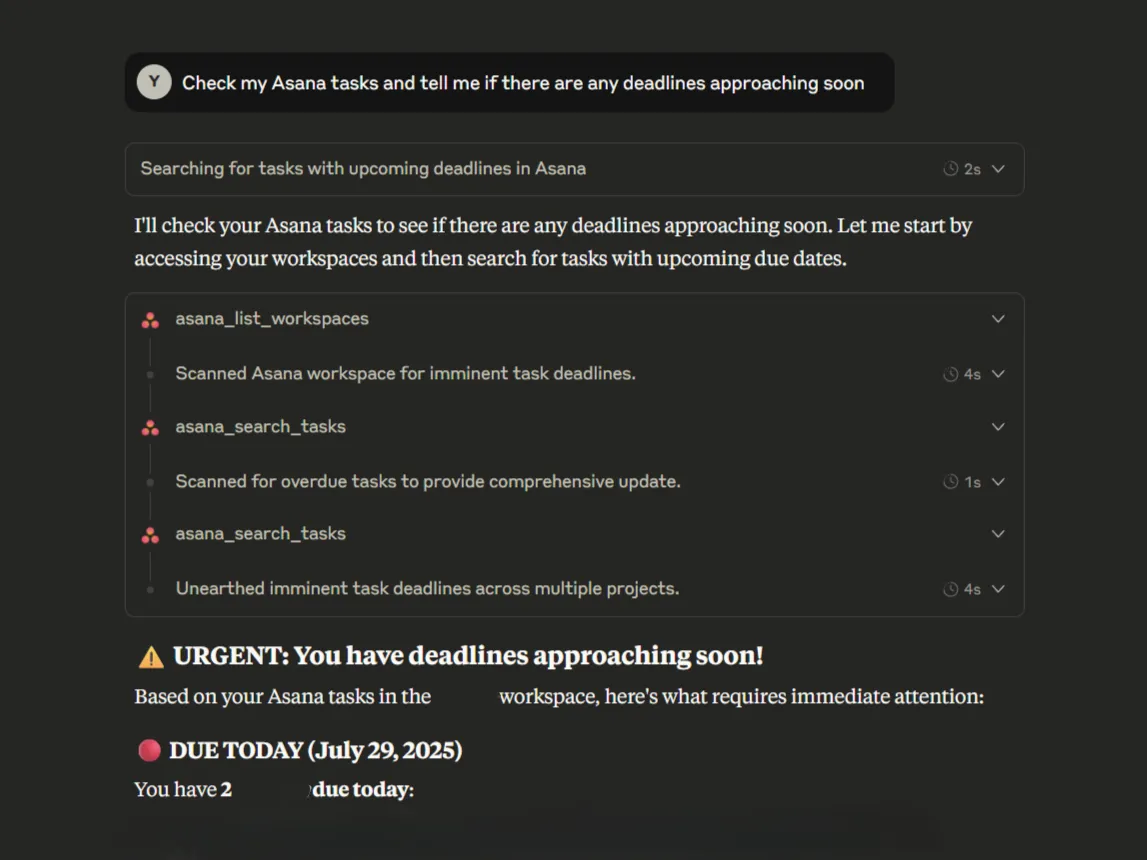 Giao diện gợi ý của Claude hiển thị quá trình tư duy tìm kiếm Asana và các tác vụ khẩn cấp đến hạn trong ngày
Giao diện gợi ý của Claude hiển thị quá trình tư duy tìm kiếm Asana và các tác vụ khẩn cấp đến hạn trong ngày
Giờ đây bạn có thể tạo tác vụ thông qua trò chuyện. Bạn chỉ cần nói với Claude về một yêu cầu dự án mới, và nó sẽ tạo các tác vụ được cấu trúc đúng cách với ngày đến hạn và thêm chúng vào các bảng dự án phù hợp. Nó đọc các mẫu dự án hiện có để duy trì tính nhất quán.
Tối Ưu Hóa Quy Trình Với Notion và Claude AI
Tôi cũng đã tích hợp Notion, điều này giúp quản lý quy trình làm việc cá nhân của tôi tốt hơn. Tôi gần như điều hành toàn bộ cuộc sống của mình trong Notion, và Claude AI đã giúp việc này trở nên dễ dàng. Nó có thể cập nhật các trang dự án, tạo ghi chú cuộc họp với các mục hành động và tham chiếu chéo thông tin giữa các cơ sở dữ liệu khác nhau.
Sức Mạnh Tổng Hợp từ Asana và Notion qua Claude AI
Phép màu tự động hóa xảy ra khi cả hai công cụ hoạt động cùng nhau. Claude có thể tạo báo cáo tiến độ hàng tuần bằng cách lấy dữ liệu từ cả hai nền tảng và cập nhật thời gian dự án dựa trên tỷ lệ hoàn thành thực tế.
Vì vậy, những gì từng yêu cầu cập nhật thủ công hàng ngày giờ đây diễn ra thông qua những câu hỏi đơn giản. Tôi thường yêu cầu Claude kiểm tra tình trạng dự án và nó cung cấp thông tin chi tiết mà không cần tôi chạm vào bất kỳ ứng dụng nào.
Claude AI Giúp Đơn Giản Hóa Quy Trình Thiết Kế trên Canva
Claude có thể tìm kiếm trong toàn bộ thư viện Canva của tôi để tìm các thiết kế, mẫu hoặc tài sản thương hiệu cụ thể. Khi tôi cần định vị mẫu trình bày mà tôi đã tạo cách đây nhiều tháng, Claude sẽ hiển thị ngay lập tức bằng cách tìm kiếm thông qua tiêu đề hoặc nội dung thiết kế. Chỉ riêng điều này đã giúp cắt giảm một nửa thời gian thiết kế của tôi.
Tích hợp Claude AI cũng tỏ ra hữu ích cho việc tổ chức dự án. Claude đọc các thư mục thiết kế của tôi, xác định các bản sao và có thể đề xuất các cấu trúc tổ chức tốt hơn dựa trên loại dự án và các mẫu sử dụng.
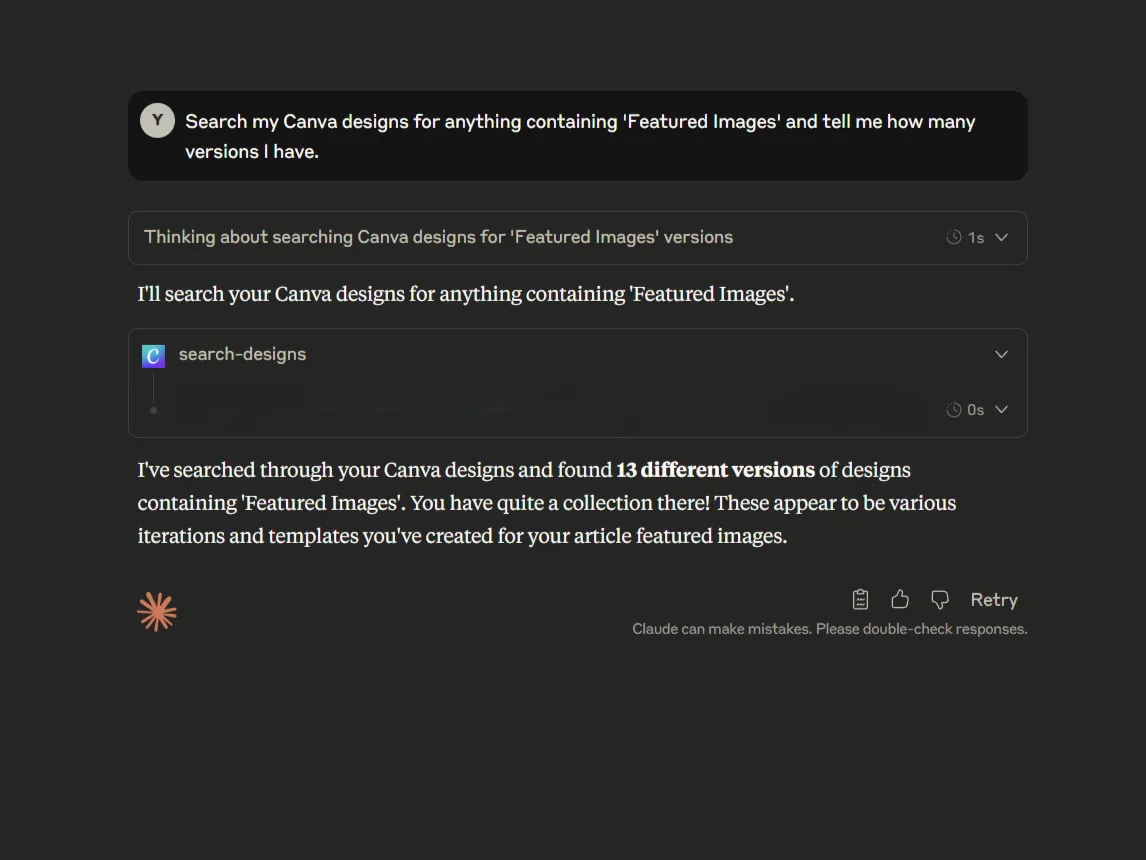 Giao diện gợi ý của Claude hiển thị quá trình tư duy tìm kiếm Canva chưa hoàn tất và thông tin về các hình ảnh nổi bật
Giao diện gợi ý của Claude hiển thị quá trình tư duy tìm kiếm Canva chưa hoàn tất và thông tin về các hình ảnh nổi bật
Các tính năng cộng tác cũng hoạt động với các dự án nhóm. Hơn nữa, Claude có thể theo dõi những thiết kế nào cần phê duyệt và cũng xác định các bình luận đang chờ xử lý.
Việc kết nối Claude AI với các ứng dụng làm việc của tôi đã tỏ ra rất hữu ích trong việc xử lý các tác vụ hàng ngày. Mặc dù các tích hợp không hoàn hảo và đôi khi vẫn gặp lỗi, nhưng chúng đã loại bỏ được một phần công việc thủ công đáng kể. Nếu bạn đang bị quá tải bởi các công cụ rải rác (mà Claude có thể kết nối được), thiết lập này chắc chắn có thể mang lại những hứa hẹn về năng suất.
Hãy chia sẻ kinh nghiệm của bạn khi tích hợp Claude AI vào công việc hoặc bất kỳ ứng dụng AI nào khác trong phần bình luận bên dưới nhé!


